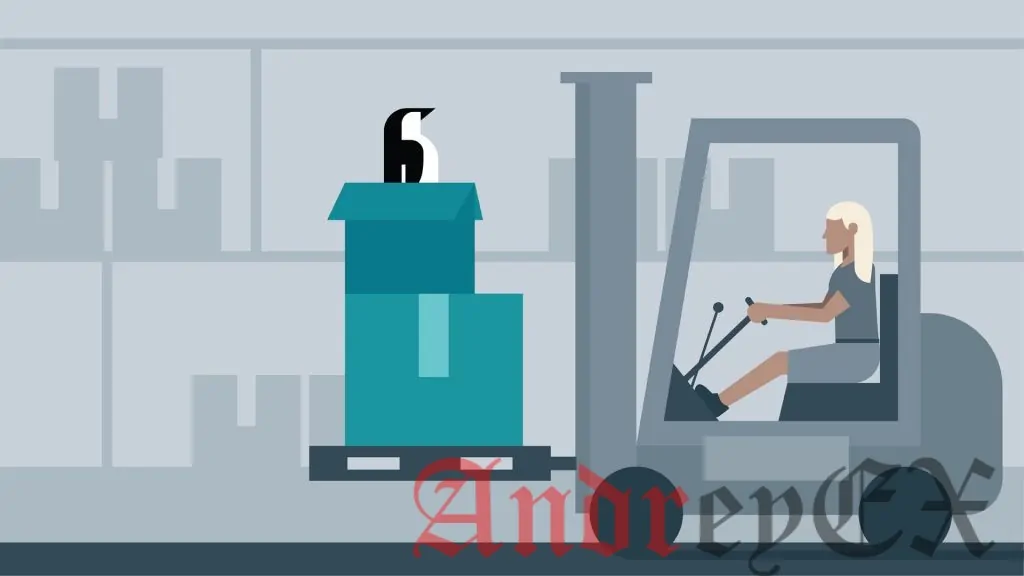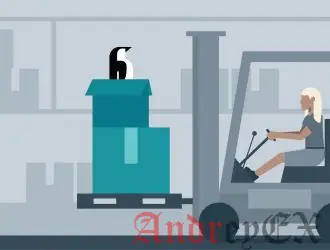
Мы можем в состоянии ограничить дисковое пространство, как только мы включаем квоту диска, оповещающая сисадмина, прежде чем пользователь занимает слишком много места на диске или раздел становится полным. Квота может быть создана только для разделов. Квота бывает двух типов, для пользователя и группы. Если мы включаем квоту устанавливаем в 100 МБ для раздела /home, то каждый каталог в /home или каждый пользователь в системе, а так же каждый каталог в /home представляемый пользователю, может использовать максимум 100 МБ.
Выполните следующие действия, чтобы включить дисковую квоту:
Шаг 1: Прежде всего включите квоту дискового пространства на уровне разделов путем редактирования файл /etc/fstab. Просто отредактируйте строку ниже в файле, как показано ниже:
/dev/sde1 /home ext4 defaults,usrjquota=aquota.user,jqfmt=vfsv0 1 2
Шаг 2: Перемонтируйте раздел /home.
# umount /home # mount /home
или
# mount -o remount /home
Шаг 3: Сканируйте /home и установите квоты на нем.
quotacheck -vcug /home
В некоторых случаях вы можете столкнуться с ошибкой ниже.
quotacheck: Cannot create new quotafile /home/aquota.user.new: Permission denied
Поэтому, чтобы избежать подобную ошибки необходимо отключить SELinux.
После того как вы запускаете команду проверки квоты в файл результата «aquota.user» созданный под раздел /home.
[root@rhel1 home]# ls -l total 24 -rw-------. 1 root root 6144 Jan 1 16:52 aquota.user
Шаг 4: Включите квоты.
[root@rhel1 home]# quotaon -v /home /dev/sde1 [/home]: user quotas turned on
Шаг 5: Для того, чтобы проверить, есть квота или нет.
[root@rhel1 foo]# repquota -a *** Report for user quotas on device /dev/sde1 Block grace time: 7days; Inode grace time: 7days Block limits File limits User used soft hard grace used soft hard grace ---------------------------------------------------------------------- root -- 20 0 0 3 0 0 foo -- 4 0 0 4 0 0
В целях реализации последующих квот выполните процедуры ниже:
Шаг 1: Чтобы изменить квоту для пользователя «Foo»
[root@rhel1 ~]# edquota -u foo
Приведенная выше команда открывает окно редактора, как показано ниже, где вы можете изменить значения в соответствии с вашими потребностями.
В приведенном выше выводе:
1st column: Name of the disk or filesystem where quota is turned on 2nd column: Describes current blocks is in use. 3rd column: Soft limit on the File-system. 4th column: Hard limit on the File-system. 5th column: shows how many inodes the user is currently using. 6th and 7th column: are used to set the soft and hard inode limits for the user on the file system.
Шаг 2: Чтобы изменить период отсрочки для пользователя:
[root@rhel1 ~]# edquota -t
Это также открывает одно окно редактора, как показано ниже:
Шаг 3: Для того, чтобы скопировать настройки квоты одного пользователя другому
[root@rhel1 ~]# edquota -p foo bar
Это применит настройки Foo к пользователю «Bar»
Так что так мы можем включить дисковые квоты в Linux.
Редактор: AndreyEx
Поделиться в соц. сетях: